GCP(Google Cloud)Cloud Run SSL証明書設定方法(その3)
前提条件
Cloud Run(Docker)設定方法(その1、その2)の続きの内容となり、
今回は、独自ドメインを利用して無料SSL証明書設定を行いたいと思います。
事前にCloud Runの設定は必要になります。こちらの内容を参考にしてください。
Cloud Run SSL証明書設定方法(その3)
1. Google Cloudのコンソールにログインしてください。
左上の「≡」をクリックし「すべてのプロダクトを表示」をクリックする。
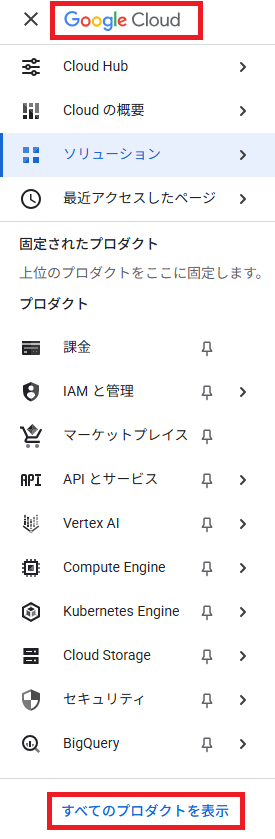
2. 「サーバーレス」をクリックし「Cloud Run」をクリックする。
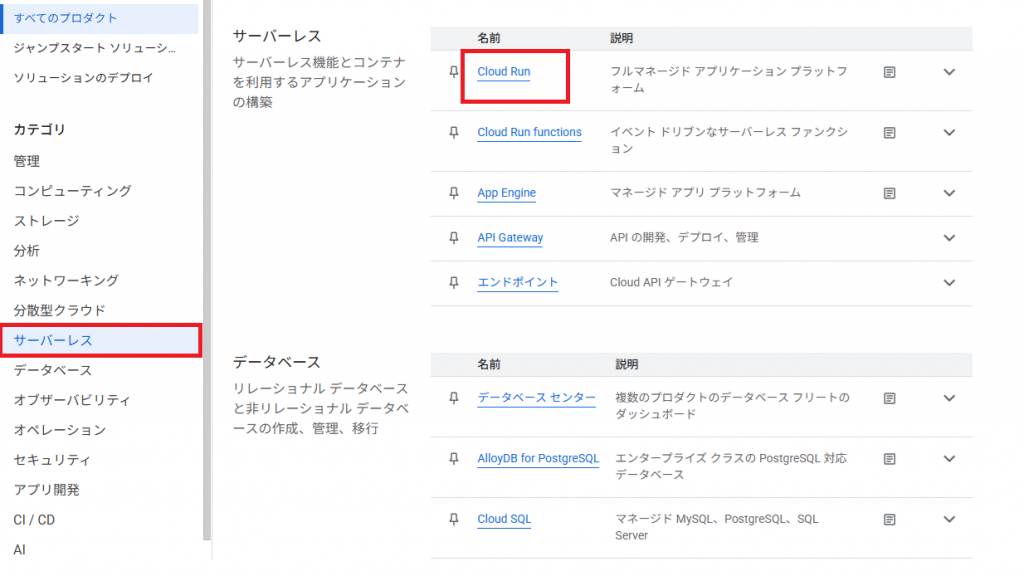
3. 「ドメイン マッピング」をクリックし「マッピングを追加」をクリックする。
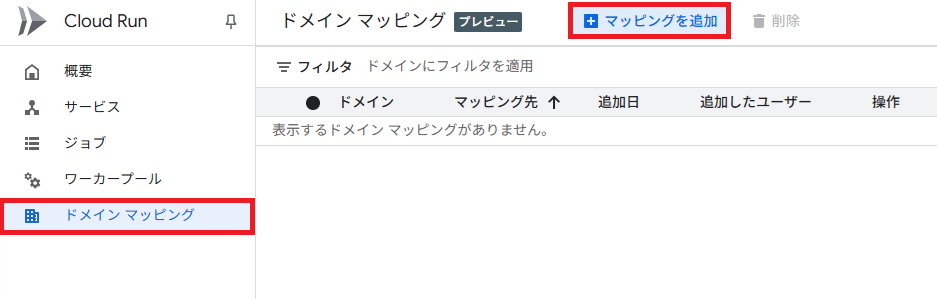
4. 入力、選択し「続行」をクリックする。
| 項目 | 説明(入力・選択) |
|---|---|
| マッピングするサービスを選択 | Cloud Runで動作させているサービスを選択してください。 |
| 確認済みドメインを選択 | 「Verify a new domain」を選択してください。 |
| 検証するベースドメイン | 独自ドメインの利用したいFQDN入力してください。 |
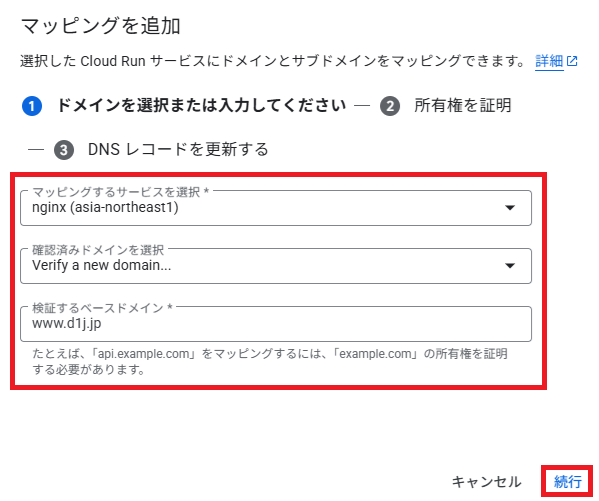
5. 「Search Consoleで確認」をクリックする。
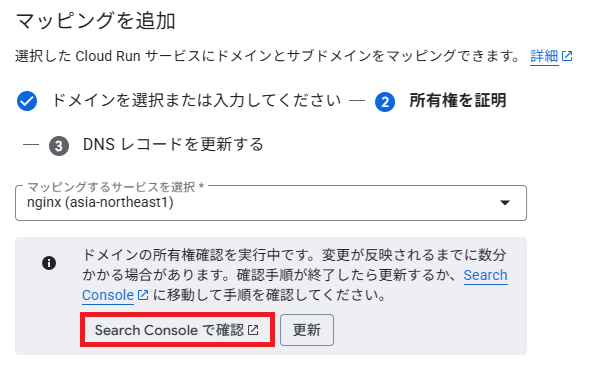
6. 利用したい独自ドメインを入力してください。「続行」をクリックする。
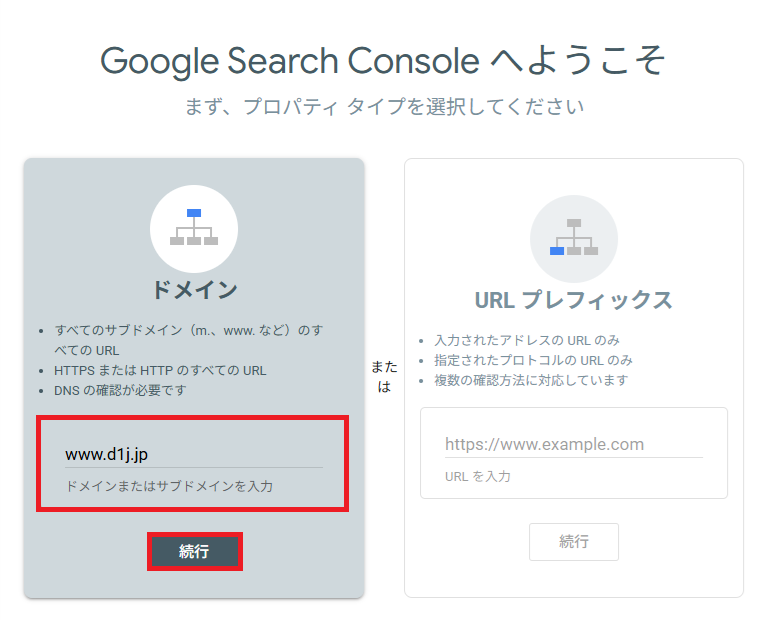
7. 独自ドメインのDNSを管理しているサービスでTXTを追加してください。
DNSを登録したあとに「確認」をクリックする。
| d1j.jp IN TXT google-site-verification=Y55Jo6ze8e_yw38WN-3KmIKgHWqA93PA |
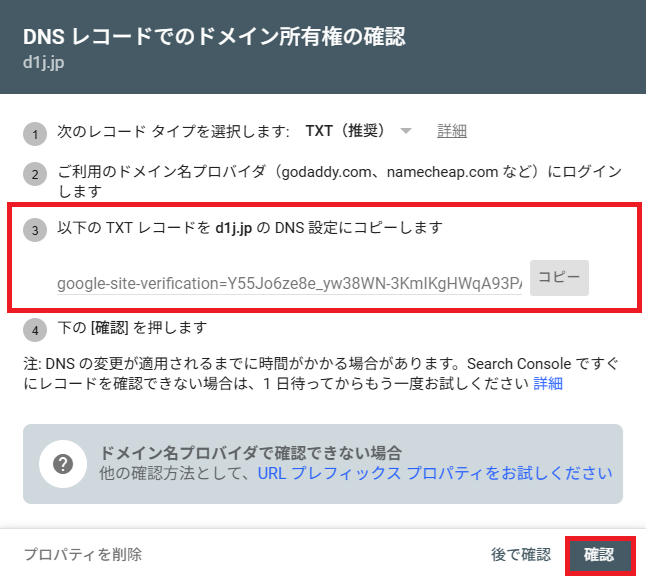
8. Google側から確認されて問題ないと以下の表示がでます。
「完了」をクリックする。
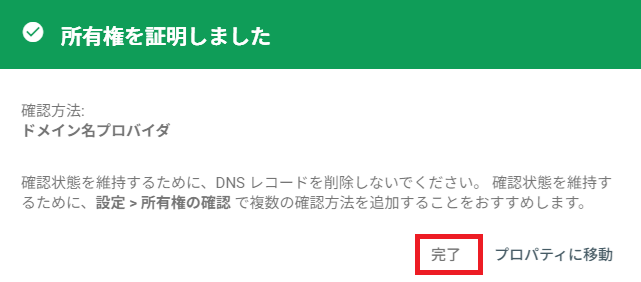
9. 元の画面に戻り「検証を継続して閉じる」をクリックする。
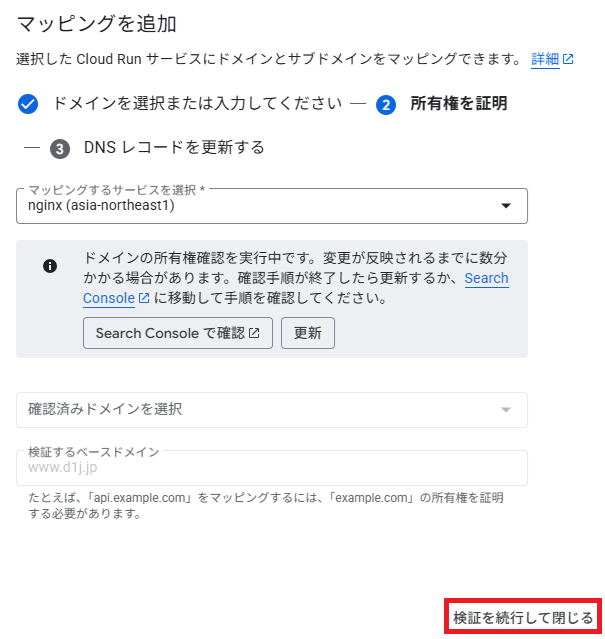
10. 再度、「ドメイン マッピング」をクリックし「マッピングを追加」をクリックする。
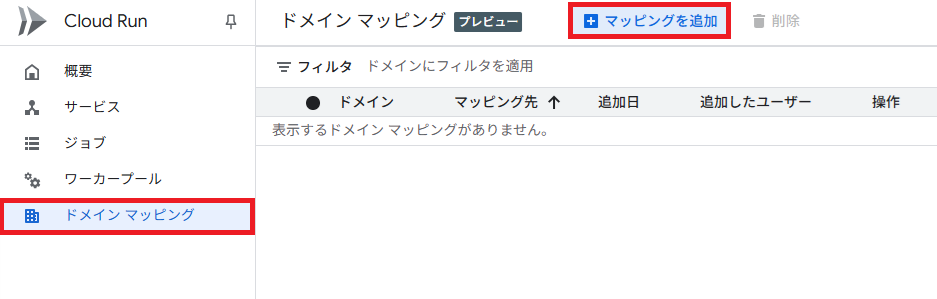
11. 入力、選択し「続行」をクリックする。
| 項目 | 説明(入力・選択) |
|---|---|
| マッピングするサービスを選択 | Cloud Runで動作させているサービスを選択してください。 |
| 確認済みドメインを選択 | 「独自ドメイン」を選択してください。 |
| 検証するベースドメイン | FQDNを入力してください。 今回は「www」を入力しております。 |
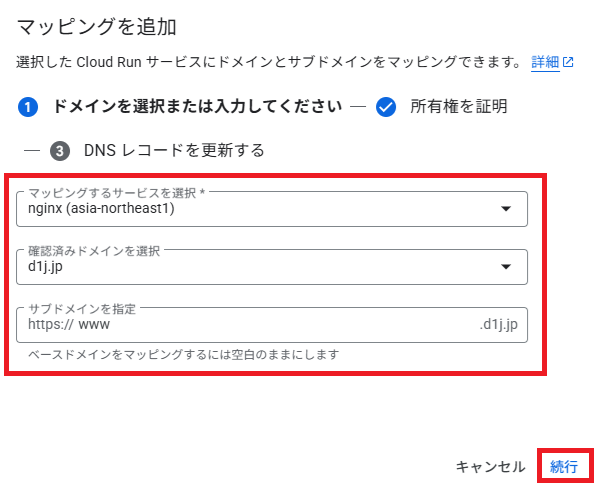
12. 独自ドメインのDNSを管理しているサービスでCNAMEを追加してください。
DNSを登録したあとに「完了」をクリックする。
| www.d1j.jp IN CNAME ghs.googlehosted.com. |
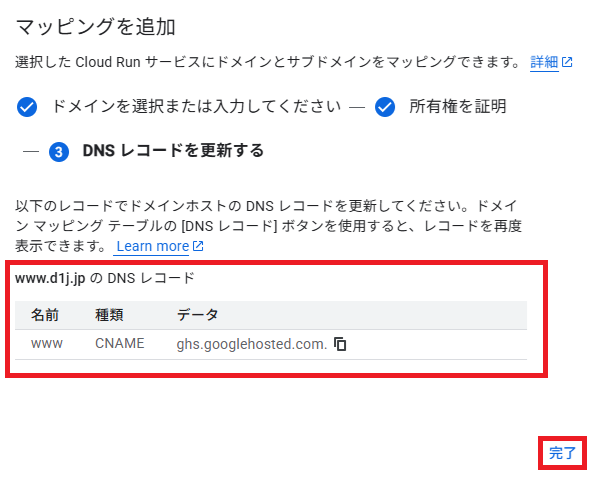
13. 「ドメイン マッピング」をクリックしアイコンが緑なっていれば正常に反映されています。
※結構時間もかかる時もあり30~60分ぐらいかかる場合もあります。
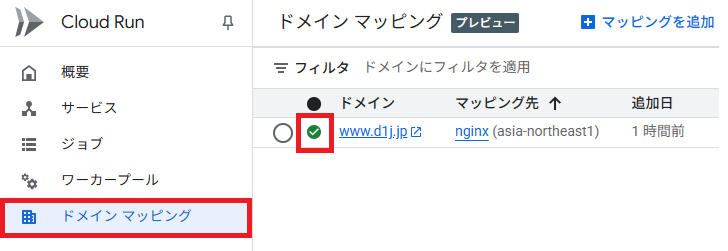
14. ブラウザーで独自ドメインにアクセスしてみましょう。
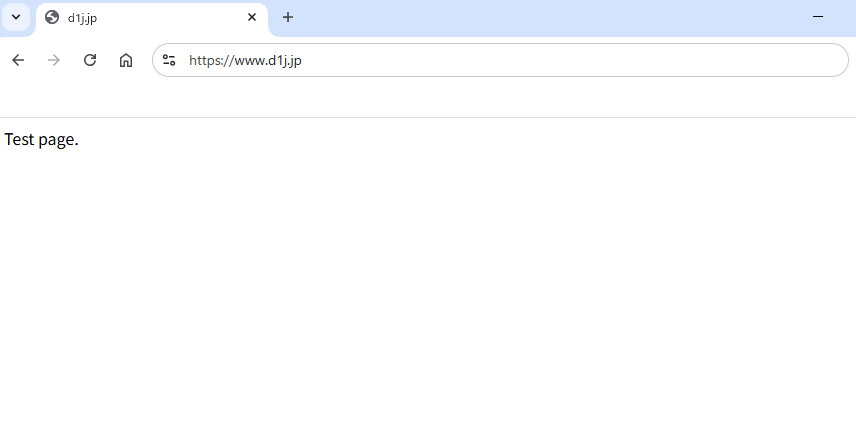
以上で「GCP(Google Cloud)Cloud Run SSL証明書設定方法(その3)」を完了いたします。

